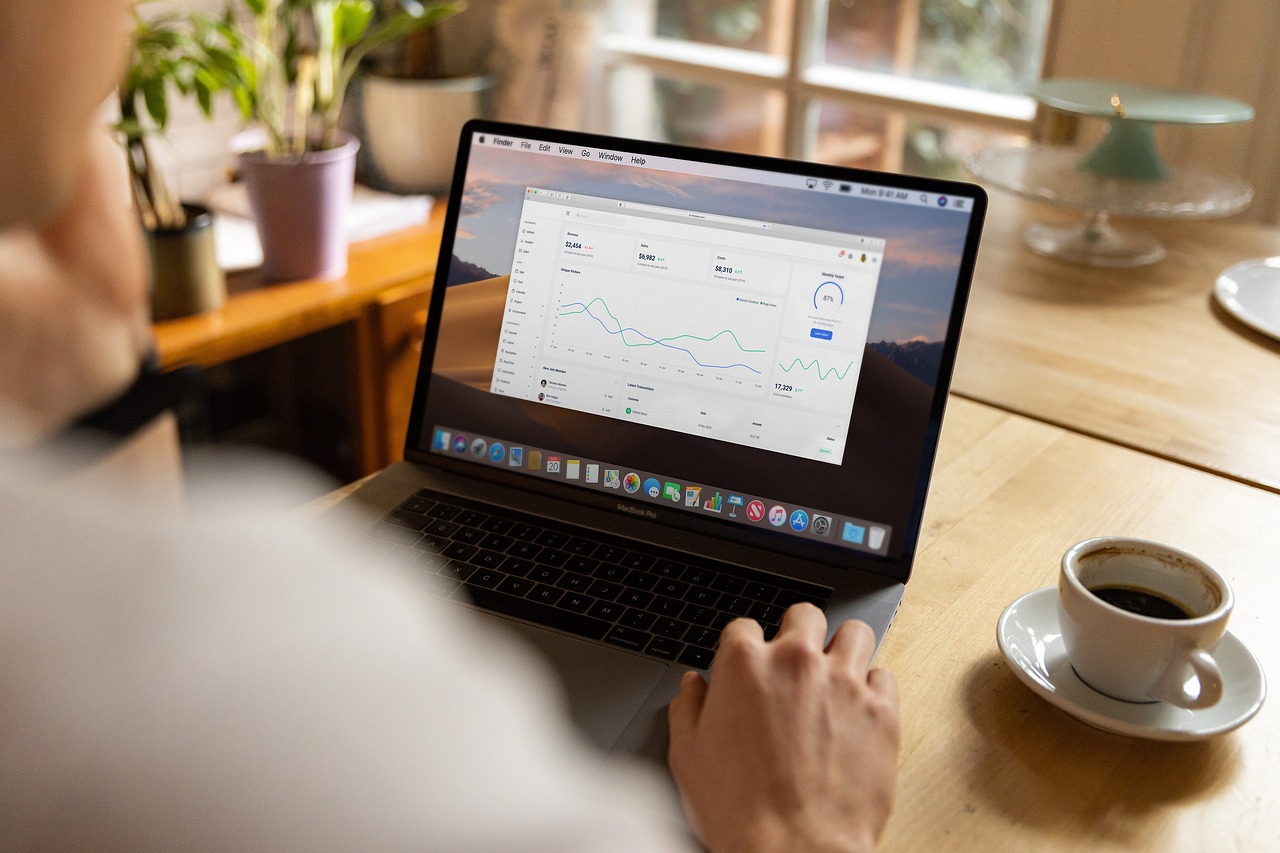Wymiana dysku w laptopie może wydawać się skomplikowanym zadaniem, ale w rzeczywistości jest to proces, który może wykonać każdy, kto ma podstawowe umiejętności techniczne. W artykule tym omówimy, jak wymienić dysk w laptopie, jakie są dostępne opcje oraz dlaczego warto zainwestować w nowy nośnik danych. Przede wszystkim, wymiana dysku to sposób na przywrócenie laptopa do życia, zwiększenie jego wydajności oraz poprawę ogólnego komfortu pracy. Jeśli zmagasz się z wolnym działaniem laptopa lub brakiem przestrzeni dyskowej, ten przewodnik pomoże Ci znaleźć najlepsze rozwiązanie.
Rodzaje dysków do laptopów: HDD, SSD, SSHD
Na rynku dostępne są różne typy dysków, które różnią się technologią, wydajnością oraz ceną. Wśród najpopularniejszych rodzajów dysków znajdują się:
- Dyski HDD – tradycyjne talerzowe nośniki danych, które oferują dużą pojemność przy niskiej cenie, ale charakteryzują się wolniejszym czasem dostępu do danych.
- Dyski SSD – nowoczesne dyski półprzewodnikowe, które zapewniają znacznie wyższą wydajność, są bardziej odporne na uszkodzenia i nie wymagają defragmentacji.
- Dyski SSHD – hybrydowe rozwiązanie, które łączy cechy dysków HDD i SSD, oferując kompromis pomiędzy pojemnością a wydajnością.
Rodzaje dysków twardych
Dysk HDD: tradycyjny nośnik danych
Dyski HDD (Hard Disk Drive) to tradycyjne nośniki danych, które od lat dominują na rynku. Składają się z wirujących talerzy, na których zapisane są dane. Choć oferują dużą pojemność w stosunkowo niskiej cenie, ich wydajność pozostaje na znacznie niższym poziomie niż nowoczesnych dysków SSD. Ponadto, dyski HDD są bardziej podatne na uszkodzenia mechaniczne, co może prowadzić do utraty danych.
Dysk SSD: nowoczesna alternatywa
Dyski SSD (Solid State Drive) zrewolucjonizowały sposób przechowywania danych, dzięki zastosowaniu pamięci flash, co eliminuje ruchome części i zwiększa niezawodność. SSD oferują znacznie szybsze czasy odczytu i zapisu, co przekłada się na szybsze uruchamianie systemu operacyjnego oraz aplikacji. Dodatkowo, są bardziej energooszczędne, co wpływa na dłuższy czas pracy laptopa na jednym ładowaniu.
Dysk SSHD: hybrydowe rozwiązanie
Dyski SSHD (Solid State Hybrid Drive) łączą w sobie cechy zarówno dysków HDD, jak i SSD. Oferują one dużą pojemność typową dla HDD, a jednocześnie wykorzystują pamięć flash do przyspieszenia dostępu do najczęściej używanych danych. Dzięki temu, SSHD mogą być doskonałym rozwiązaniem dla użytkowników, którzy potrzebują większej przestrzeni przy zachowaniu przyzwoitej wydajności.
Przygotowanie do wymiany dysku
Przed zakupem nowego dysku, niezwykle istotne jest sprawdzenie jego kompatybilności z laptopem. Różne modele laptopów mogą mieć różne wymagania dotyczące typu dysku, jego rozmiaru oraz interfejsu. Użytkownicy powinni sprawdzić specyfikacje swojego urządzenia, aby upewnić się, że nowy dysk będzie odpowiedni. Warto również zwrócić uwagę na maksymalną pojemność, jaką laptop może obsłużyć.
Przed przystąpieniem do wymiany dysku, kluczowe jest wykonanie kopii zapasowej wszystkich istotnych danych. Można to zrobić na kilka sposobów – poprzez użycie zewnętrznego dysku twardego, chmury internetowej lub innego nośnika. Wykonanie kopii zapasowej nie tylko zabezpieczy Twoje dane, ale także umożliwi ich łatwe przywrócenie po wymianie dysku.
Proces wymiany dysku w laptopie
Aby skutecznie wymienić dysk w laptopie, potrzebne będą odpowiednie narzędzia. Do podstawowych narzędzi zaliczają się:
- Wkrętak krzyżakowy – do odkręcania śrub mocujących pokrywę laptopa oraz dysku.
- Pinceta – ułatwiająca manipulację małymi elementami.
- Śrubokręt torx – w przypadku niektórych modeli laptopów.
- Antystatyczna opaska – aby uniknąć uszkodzenia komponentów przez ładunki elektrostatyczne.
Wymiana dysku w laptopie składa się z kilku kluczowych kroków. Najpierw należy wyłączyć laptopa i odłączyć go od zasilania, a następnie wyjąć baterię. Następnie, przy użyciu wkrętaka, odkręcamy śruby mocujące pokrywę laptopa. Po zdjęciu pokrywy, lokalizujemy stary dysk twardy i odkręcamy jego mocowanie. W końcu, delikatnie wyciągamy stary dysk z gniazda, pamiętając o odpowiedniej ostrożności.
Po usunięciu starego dysku, przyszedł czas na instalację nowego. Wkładamy nowy dysk do gniazda, upewniając się, że jest odpowiednio umiejscowiony. Następnie przykręcamy go za pomocą wcześniej usuniętych śrub. Po zamontowaniu dysku, zakładamy pokrywę laptopa i przykręcamy ją na miejsce. Na tym etapie, wymiana dysku jest zakończona, a laptop jest gotowy do uruchomienia.
Jak zainstalować system operacyjny na nowym dysku?
Po wymianie dysku, kolejnym krokiem jest instalacja systemu operacyjnego. Można to zrobić za pomocą nośnika instalacyjnego, takiego jak pendrive lub płyta DVD. Wystarczy uruchomić laptopa z nośnika, a następnie postępować zgodnie z instrukcjami na ekranie. Warto również pamiętać o odpowiednich sterownikach, które mogą być niezbędne do poprawnego działania laptopa po instalacji systemu.
Po zainstalowaniu systemu operacyjnego, należy przenieść wszystkie wcześniej zapisane programy i pliki na nowy dysk. Jeśli wykonano kopię zapasową, można teraz skopiować dane z zewnętrznego nośnika lub chmury. W przypadku programów, warto sprawdzić, czy są dostępne aktualizacje, aby zapewnić ich prawidłowe funkcjonowanie na nowym dysku.
Korzyści z wymiany dysku w laptopie
Jedną z najważniejszych korzyści, jakie niesie ze sobą wymiana dysku w laptopie, jest znaczny wzrost wydajności. Użytkownicy mogą zauważyć szybsze uruchamianie systemu operacyjnego, błyskawiczne ładowanie aplikacji oraz ogólną responsywność laptopa. To wszystko przekłada się na lepsze doświadczenie użytkownika, co jest szczególnie istotne w dzisiejszych czasach, gdy wiele osób pracuje zdalnie lub korzysta z laptopa do intensywnych zadań.
Dyski SSD wykazują znacznie lepszą efektywność energetyczną w porównaniu do tradycyjnych dysków HDD. Mniejsze zużycie energii nie tylko przekłada się na dłuższy czas pracy laptopa na baterii, ale także wpływa na mniejsze nagrzewanie się urządzenia, co może wydłużyć jego żywotność. W obliczu rosnących wymagań dotyczących mobilności i wydajności, wybór dysku SSD staje się coraz bardziej uzasadniony.